word拖动表格的教程
发布时间:2016-12-26 14:14
相关话题
在使用word的时候会需要用到拖动表格的技巧,如果不懂得如何使用拖动表格技巧的朋友不妨一起来研究学习一番,下面是小编带来的关于word拖动表格的教程,希望阅读过后对你有所启发!
word拖动表格的教程:
拖动表格步骤1:打开word2007,见下图,上面有一个表格。

拖动表格步骤2:将鼠标移动到表格的内部,这是可以看到,表格的左上角有一个方框里是一个方向的十字图标。
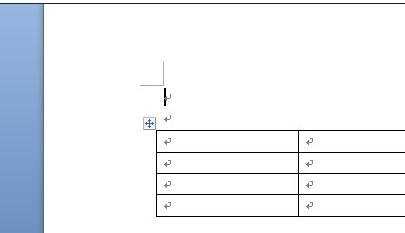
拖动表格步骤3:将鼠标移动到该图标上,这时候,鼠标的样式会变成一个十字移动光标的样式,鼠标左击的时候,表格里的颜色会发生改变,如下图。

拖动表格步骤4:然后左击鼠标按住不放,就可以拖动表格在文档上移动,在合适的地方,释放鼠标左键,就完成了表格的移动。
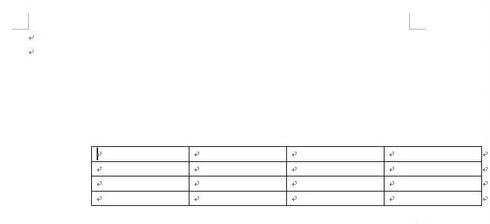
看了word拖动表格的教程还看了:
1.word表格操作教程
2.word做表格的教程
3.Word表格制作的几种方法
4.word如何做表格的两种方法
5.word怎么做表格的两种方法
6.怎么把word2007表格斜分的两种方法
7.word怎样自动生成表格

word拖动表格的教程的评论条评论